Միաձուլեք և միացրեք սյունակները ՝ առանց Excel- ում տվյալների կորստի
Excel-ում տվյալների սյունակները համատեղելիս, անկախ ձեր Excel տարբերակից, «Միաձուլում և կենտրոն«հրամանը Գլխավոր ներդիրների Հավասարեցում խումբը կպահպանի միայն վերևի ձախ արժեքը և կհեռացնի մյուս բջիջների տվյալները: Այս ձեռնարկը բացատրում է, թե ինչպես կարելի է միաձուլել կամ միավորել տվյալների տարբեր սյունակներ Excel-ում մեկ բջջի կամ սյունակի մեջ:

- Միավորել տվյալների սյունակները մեկ բջջի մեջ՝ առանց տվյալների կորստի՝ օգտագործելով Clipboard-ը
- Միավորել տվյալների սյունակները մեկ սյունակի մեջ՝ առանց տվյալների կորստի
- Արագ միաձուլեք տվյալների սյունները ՝ առանց տվյալների կորստի Kutools- ի համար Excel- ի
Միավորել տվյալների սյունակները մեկ բջջի մեջ՝ առանց տվյալների կորստի՝ օգտագործելով Clipboard-ը
Բազմաթիվ սյունակներ միայն մեկ բջիջի մեջ միավորելու համար՝ առանց Excel-ում որևէ տվյալ կորցնելու, կարող եք օգտագործել Clipboard խնդիրը հեշտությամբ լուծելու համար:
1, Առաջին հերթին միացրեք Clipboard- ը ՝ սեղմելով Anchor կոճակը ![]() ներքևի աջ անկյունում Clipboard խմբում Գլխավոր ներդիր Տեսեք,
ներքևի աջ անկյունում Clipboard խմբում Գլխավոր ներդիր Տեսեք,

2, Ընտրեք սյունակները, որոնք միաձուլվելու եք, և սեղմեք Ctrl + C դրանք պատճենելու բանալիներ:
Ձեր պատասխանը ուղարկված չէ: Կարող եք նաև սեղմել Գլխավոր > պատճեն պատճենել դրանք:
Այժմ սյունակները պատճենված են և թվարկված են Clipboard միանգամից.
3, Կրկնակի կտտացրեք այն դատարկ բջիջի վրա, որտեղ կտեղադրեք պատճենված սյունակները և այնուհետև կտտացրեք պատճենված իրը այնտեղում Clipboard, Այժմ պատճենված իրերը լրացվում են ակտիվ բջիջում, ինչպես ցույց է տրված ստորև նշված էկրանի նկարը:

Մինչ այժմ բոլոր ընտրված սյունակները միաձուլվում են և տեղադրվում նշված բջիջում, ինչպես ցույց է տրված նկարում:

Միացրեք բազմաթիվ սյունակներ `առանց Excel- ում կորցնելու տվյալների և թվերի ձևաչափը
Excel- ի համար նախատեսված գործիքներ's Միավորել տողերը, սյունակները կամ բջիջները ՝ առանց տվյալների կորստի կոմունալ ծրագիրը առանց ջանքերի միավորում է բազմաթիվ բջիջներ, տողեր կամ սյունակներ՝ առանց տվյալների կորստի: Բացի այդ, այս գործիքն առաջարկում է համակցված արդյունքներում սկզբնական ամսաթվի և թվերի ձևաչափերը պահպանելու ճկունություն:

Excel- ի համար նախատեսված գործիքներ - Supercharge Excel-ը ավելի քան 300 հիմնական գործիքներով: Վայելեք լիարժեք հնարավորություններով 30-օրյա ԱՆՎՃԱՐ փորձարկում՝ առանց կրեդիտ քարտի պահանջի: Get It Now
Միավորել տվյալների սյունակները մեկի մեջ՝ առանց տվյալների կորստի՝ օգտագործելով Ampersand (&)
Տվյալների մի քանի սյունակներ մեկ սյունակում միացնելու համար, առանց Excel-ում որևէ տվյալների կորստի, կարող եք կիրառել ստորև բերված բանաձևերից որևէ մեկը:
- Բազմաթիվ բջիջներ միավորելու բանաձևը՝ =A2&B2&C2&...
- D2 բջիջում խնդրում ենք մուտքագրել ստորև բերված բանաձևը, այնուհետև քաշել լցման բռնակը ներքև՝ բանաձևը ակտիվ սյունակի այլ բջիջների վրա կիրառելու համար:
=A2&B2&C2
Ինչպես ցույց է տրված ստորև նկարում, դուք կնկատեք, որ յուրաքանչյուր սյունակի տվյալները հաջողությամբ միավորվել են մեկ սյունակի մեջ:
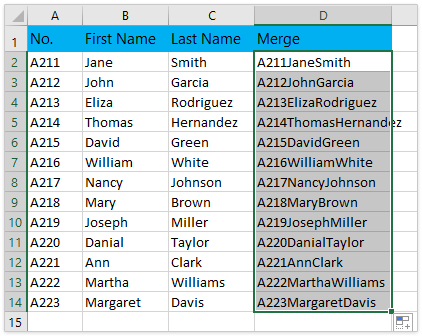
- Բազմաթիվ բջիջները դատարկի հետ համատեղելու բանաձևը՝ =A2&" "&B2&" "&C2&" "&...
- Ձեր պատասխանը ուղարկված չէ: Դուք կարող եք փոխարինել տարածքը ("") ձեզ անհրաժեշտ ցանկացած այլ բաժանարարով, օրինակ՝ ստորակետով ("").
D2 բջիջում խնդրում ենք մուտքագրել ստորև բերված բանաձևը, այնուհետև քաշել լցման բռնակը ներքև՝ բանաձևը ակտիվ սյունակի այլ բջիջների վրա կիրառելու համար:=A2&" "&B2&" "&C2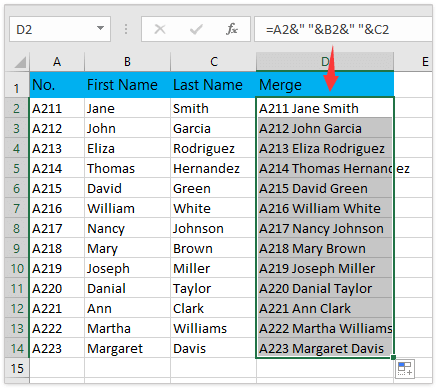
Նշումներ:
- Երկու բանաձևերում էլ. A2, B2, եւ C2 առաջին շարքի բջիջներն են, որոնք դուք կմիավորեք մեկի մեջ, և դուք կարող եք դրանք փոխել ըստ անհրաժեշտության:
- Միաձուլման արդյունքներից բանաձևերը հեռացնելու համար կարող եք պատճենել միաձուլման արդյունքները (D2: D14) նախ, ապա աջ սեղմեք միաձուլման արդյունքների շրջանակի վրա և ընտրեք Արժեքներն պատկերակ է Կպցնել ընտրանքները համատեքստի ընտրացանկում, ինչպես ցույց է տրված ստորև նշված սքրինշոթը, կամ կիրառել Կուտոլս > Իրականին բանաձևերը հանելու համար, բայց միաձուլման արդյունքները պահեք միայն մեկ կտտոցով: Կարդալ ավելին...

- Երկու բանաձևերն էլ մաքրում են թվերի ձևաչափումը միաձուլման արդյունքներում: Օրինակ, ամսաթիվը «2/15/2019» կմիավորվի որպես «43511», տոկոսը «5.79%» կմիավորվի որպես «0.0579” և այլն: Բնօրինակ թվերի ձևաչափը պահպանելու համար օգտագործեք Excel- ի համար նախատեսված գործիքներ's Միավորել տողերը, սյունակները կամ բջիջները ՝ առանց տվյալների կորստի կոմունալ.
Միավորել տվյալների սյունակները մեկի մեջ՝ առանց տվյալների կորստի՝ օգտագործելով CONCATENATE
Եթե յուրաքանչյուր տողում կան մի քանի բջիջներ, ձեռքով կիրառելով բանաձևը = A1 & "" & B1 & "" & C1 յուրաքանչյուր բջիջի համար կարող է ժամանակատար խնդիր լինել: Այստեղ ես կներկայացնեմ CONCATENATE ֆունկցիան՝ որպես այս խնդրի լուծման ավելի արդյունավետ լուծում:

1. Ընտրեք դատարկ բջիջ, մուտքագրեք ստորև բերված բանաձևը և ընդգծեք A2:C2&",", (ՆշումԲանաձևում, A2: C2 առաջին շարքի բջիջների տիրույթն է, որը պետք է միավորվի, և "," օգտագործվում է յուրաքանչյուր բջիջի բովանդակությունը ստորակետով առանձնացնելու համար։)
=CONCATENATE(A2:C2&",")2. Մամուլ F9 բանաձևի ընդգծված մասը արժեքների վերածելու բանալի:
3. Այժմ, երբ բանաձևի կարևոր հատվածը ավտոմատ կերպով փոխարինվում է բջջային բովանդակությամբ, խնդրում ենք հեռացնել գանգուր փակագծերը { և }.
4. Սեղմեք Մտնել միաձուլման արդյունքը ստանալու բանալին:
Նշումներ:
- Այս մեթոդը հատկապես հարմար է, երբ անհրաժեշտ է միավորել երեք կամ ավելի բջիջներ: Եթե Ձեզ անհրաժեշտ է միայն երկու բջիջ միավորել, կարող եք օգտագործել հետևյալ բանաձևը և սեղմել Մտնել ուղղակիորեն արդյունք ստանալու համար:
-
=CONCATENATE(A2," ",B2) - Excel 2019-ի և ավելի նոր տարբերակների օգտագործողների համար օգտագործեք ՄԻԱԵԼ գործառույթը և սեղմելը Մտնել արդյունքը ստանալու համար:
-
=TEXTJOIN(" ",TRUE,A2:C2) - Բանաձևը մաքրում է թվերի ձևաչափումը միաձուլման արդյունքներում: Օրինակ, ամսաթիվը «2/15/2019» կմիավորվի որպես «43511», տոկոսը «5.79%» կմիավորվի որպես «0.0579” և այլն: Բնօրինակ թվերի ձևաչափը պահպանելու համար օգտագործեք Excel- ի համար նախատեսված գործիքներ's Միավորել տողերը, սյունակները կամ բջիջները ՝ առանց տվյալների կորստի կոմունալ.
Արագ միաձուլեք տվյալների սյունները ՝ առանց տվյալների կորստի Kutools- ի համար Excel- ի
Excel- ի համար նախատեսված գործիքներ պարզեցնում է տվյալների միաձուլման գործընթացը իր հետ Միավորել տողերը, սյունակները կամ բջիջները ՝ առանց տվյալների կորստի օգտակար. Այս գործիքը հնարավորություն է տալիս տողերի, սյունակների կամ բջիջների անկաշկանդ միաձուլումը հարմարեցվող բաժանարարներով և ապահովում է ճկունություն՝ պահպանել սկզբնական թվերի ձևաչափումը միավորված արդյունքներում՝ ապահովելով տվյալների ամբողջականությունը ամսաթվերի, տոկոսների, արժույթների և այլ ձևաչափված թվերի համար:
Excel- ի համար նախատեսված գործիքներ - Փաթեթավորված ավելի քան 300 հիմնական գործիքներով Excel-ի համար: Վայելեք լիարժեք հնարավորություններով 30-օրյա ԱՆՎՃԱՐ փորձարկում՝ առանց կրեդիտ քարտի պահանջի: Ներբեռնել հիմա!
Այս բաժնում ես ձեզ կառաջնորդեմ Excel-ի համար Kutools-ի հետ սյունակների միաձուլման գործընթացում.
1, Տեղադրելուց հետո Excel- ի համար նախատեսված գործիքներ, ընտրեք տվյալների սյունակները, որոնք ցանկանում եք միաձուլել, այնուհետև սեղմեք Կուտոլս > Միաձուլում և պառակտում > Միավորել տողերը, սյունակները կամ բջիջները ՝ առանց տվյալների կորստի, Տեսեք,
2, Մեջ Միավորել սյունակները կամ տողերը երկխոսության տուփ, նշեք ընտրանքները հետեւյալ կերպ.
(1) Ընտրեք Միավորել սյունակները ներքեւում Ընտրված բջիջները համատեղելու համար `համաձայն հետևյալ ընտրանքների;
(2) Նշեք տարանջատիչ համակցված տվյալների համար: Այստեղ ես ընտրել եմ Տարածություն տարբերակ;
(3) Նշեք այն վայրը, որտեղ ցանկանում եք տեղադրել ձեր համակցված արդյունքը.
(4) Նշեք, թե ինչպես եք ցանկանում վարվել համակցված բջիջների հետ. Դուք կարող եք ընտրել՝ պահպանել կամ ջնջել բովանդակությունը այդ համակցված բջիջներից կամ միավորել այդ համակցված բջիջները: Տեսեք սքրինշոթը՝

3: Սեղմեք Ok մի քանի սյունակներ միավորել մեկ սյունակում՝ առանց տվյալների կորստի: Եվ դուք կստանաք հետևյալ արդյունքները.
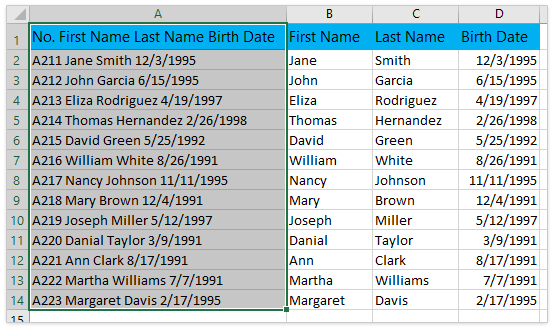
The Միավորել տողերը, սյունակները կամ բջիջները ՝ առանց տվյալների կորստի Excel-ի համար Kutools-ի առանձնահատկությունն աջակցում է Excel-ում համակցված մի շարք սցենարների: Փորձեք դա ինքներդ՝ անվճար փորձաշրջանով:
Դեմո. Միավորել բազմաթիվ սյունակներ ՝ առանց Excel- ում տվյալների կորստի
Գրասենյակի արտադրողականության լավագույն գործիքները
Լրացրեք ձեր Excel-ի հմտությունները Kutools-ի հետ Excel-ի համար և փորձեք արդյունավետությունը, ինչպես երբեք: Kutools-ը Excel-ի համար առաջարկում է ավելի քան 300 առաջադեմ առանձնահատկություններ՝ արտադրողականությունը բարձրացնելու և ժամանակ խնայելու համար: Սեղմեք այստեղ՝ Ձեզ ամենաշատ անհրաժեշտ հատկանիշը ստանալու համար...

Office Tab- ը Tabbed ինտերֆեյսը բերում է Office, և ձեր աշխատանքը շատ ավելի դյուրին դարձրեք
- Միացնել ներդիրներով խմբագրումը և ընթերցումը Word, Excel, PowerPoint- ով, Հրատարակիչ, Access, Visio և Project:
- Բացեք և ստեղծեք բազմաթիվ փաստաթղթեր նույն պատուհանի նոր ներդիրներում, այլ ոչ թե նոր պատուհաններում:
- Բարձրացնում է ձեր արտադրողականությունը 50%-ով և նվազեցնում մկնիկի հարյուրավոր սեղմումները ձեզ համար ամեն օր:

